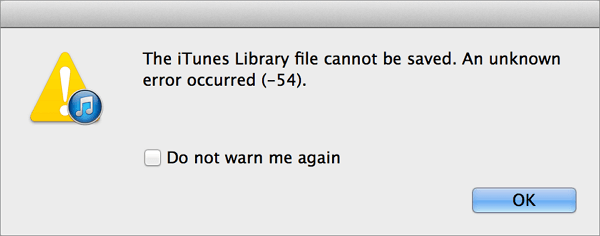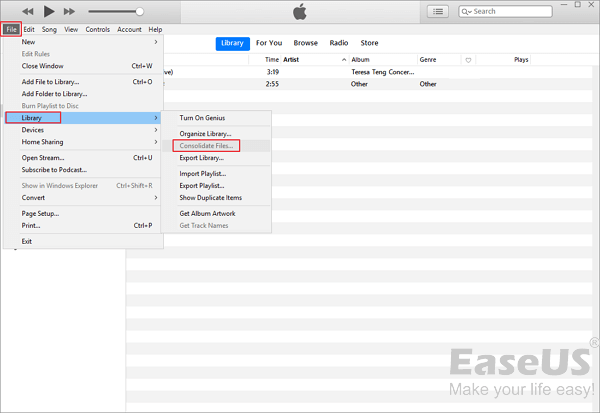How to Fix iTunes Sync Error 54 on Windows and Mac
Summary
Meet iTunes error 54 on your computer? If you do, don’t feel frustrated. This guide will provide all possible solutions to fix it with ease.
«After the recent iTunes upgrade on my Windows 10 computer, iTunes always report me an error says «The iPhone cannot be synced. An unknown error occurred (-54)» while syncing my iPhone in iTunes. How to fix it?»
— A Question from the Apple Community
When you sync your iPhone/ iPad/ iPod touch with iTunes, you might see an alert message that says: «The iPhone [device name] cannot be synced. An unknown error occurred (-54).» Usually, this issue can be addressed by restarting your iPhone and computer. But if a restart doesn’t work, you’ll need some further solutions offered in this guide to fix it. Before that, you can briefly learn about iTunes error 54 if you’re interested in this issue.
| Workable Solutions | Step-by-step Troubleshooting |
|---|---|
| 1. Consolidate iTunes Library Files | The iTunes media library contains all the music, movies, and videos you purchased…Full steps |
| 2. Sync Less Files at a Time | This error also occurs when you synchronize too much content at once, so you can…Full steps |
| 3. Check Third-Party Software | Some third-party software, or security software, can influence the sync process…Full steps |
| 4. Delete and Re-Download Content | Besides, error 54 is also likely to happen with iTunes Store. If this is the cause of…Full steps |
| 5. More Solutions | Deleted PDF files before synchronization > change permissions > sync data to PC..Full steps |
What Is iTunes Error 54?
iTunes error 54 is a permission error that often happens when you try to sync files with the computer, which is locked or when your computer is not authorized to access iTunes files or contents. Apart from error 54, other unknown iTunes errors like error 0xE8000015, error 3194, and error 3150 are also very common. In this guide, we will mainly focus on iTunes error 54 and its troubleshooting tips.
If you wish to fix iTunes error 54, try the solutions below. If none of the regular solutions works to help you out, you can use an iTunes alternative to sync your iPhone data or manage your files instead.
1. Consolidate the iTunes Library Media Files
The iTunes media library contains all the music, movies, and videos you purchased or imported from your device that might be stored in several locations. You can consolidate all the media contents in one folder to reduce the probability of errors. Here’s how: Open iTunes on your Windows or Mac, go to «File» > «Library» > «Consolidate Files» > click «OK.»
2. Sync a Small Amount of File at a Time
This error also occurs when you synchronize too much content at once, so you can sync only a small amount of content at a time and increase the amount slowly until you see the error again. In that way, you can identify the file that causes the problem.
3. Check the Third-Party/Security Software
Some third-party software, or security software, can influence the sync process when you use iTunes. You can try to close the security software or change its setup to fix the issue.
4. Delete and Re-Download/Re-Import Content
Besides, error 54 is also likely to happen with iTunes Store. If this is the cause of iTunes error 54, you can try to remove and then re-download the content. If the file is that you import from other sources, you can remove and re-import it.
5. Deleted PDF Files Before Syncing with iTunes
This error may also appear when you try to transfer iTunes purchases from your device to your computer or sync with Apple Books. Since iTunes can’t read the PDF, you’d better transfer your PDF from iPhone/iPad to computer, then remove them, finally use iTunes to sync again.
6. Change Permissions of iTunes
Since error 54 is a permission error, you can fix it by changing the permissions of your iTunes folder or original files/folders. Here’s how: Open Windows Explorer > go to «Music» folder > right-click «iTunes» folder > Properties > Uncheck «Read Only.»
7. Sync iPhone Data to Computer with an iTunes Alternative
As we all know that iTunes error 54 might occur when you sync your iDevice to the computer. This error is very common. Once it occurs, you have to spend a lot of time and energy to fix it. If you’re lucky enough to find a workable solution, you can get rid of this problem easily. But if you’re out of luck, none of the solutions works to help, you may have to use the iTunes alternative to manage your files.
There are many iTunes alternatives in the market for you to choose from, here we mainly introduce one of the best iTunes alternatives for iPhone — EaseUS MobiMover. As a professional iPhone data transfer tool, EaseUS MobiMover has many functions that iTunes don’t have, such as:
- Transfer data from an iPhone to a computer, or vice versa
- Move data between two iPhones
- Back up & restore data on iPhone
- Manage WhatsApp data on your iPhone
- Download videos from Twitch, Twitter, Facebook, and other websites.
To sync iPhone data to the computer, you can:
Step 1. Run EaseUS MobiSaver
First, download EaseUS MobiSaver > Connect your iPhone/iPad to your computer > Start EaseUS MobiSaver > Select «Recover from iTunes Backup» > Select an iTunes backup.
Step 2. Unlock iTunes
If this iTunes backup is encrypted, you need to enter the password to unlock it. After entering the password, click the «Continue» button. EaseUS MobiSaver will automatically scan your backup file to find the lost data.
Step 3. Preview and Recover Data from iTunes
After the scanning, preview the detailed contents of your lost photos/videos, contacts/messages, notes, SNS data. Choose the file and click the «Recover» button to save them on your computer.
2
Bonus Tip. How to Recover Lost Data on iPhone
Some approaches above require you to remove files to fix the error. If anything goes wrong during the deletion process, don’t panic, you have this iPhone data recovery tool — EaseUS MobiSaver to help you recover unlimited data deleted on your iPhone, iPad, or iPod touch in three steps.
To recover deleted data from iPhone:
Step 1. Run EaseUS MobiSaver
First, download EaseUS MobiSaver > Connect your iPhone/iPad to your computer > Start EaseUS MobiSaver > Select «Recover from iTunes Backup» > Select an iTunes backup.
Step 2. Unlock iTunes
If this iTunes backup is encrypted, you need to enter the password to unlock it. After entering the password, click the «Continue» button. EaseUS MobiSaver will automatically scan your backup file to find the lost data.
Step 3. Preview and Recover Data from iTunes
After the scanning, preview the detailed contents of your lost photos/videos, contacts/messages, notes, SNS data. Choose the file and click the «Recover» button to save them on your computer.
In Conclusion
That’s all about how to fix iTunes error 54. If you encounter this error, don’t hesitate to use the solutions we offered in this guide to fix it with ease. If, unfortunately, data loss happens while fixing this problem, don’t worry. The bonus tip can help you recover deleted or lost data from your iPhone.
На программу iTunes регулярно поступают жалобы. То и дело вылетают ошибки, что очень сильно раздражает и отнимает массу времени у пользователей. Часто во время синхронизации iPhone программа iTunes выдает ошибку 54 (error 54). В этой статье мы расскажем, почему появляется ошибка 54 при синхронизации Айфона с iTunes и какие есть способы ее исправить и избежать.
Ошибка 54 в iTunes
Error 54 возникает во время синхронизации данных между iOS-устройством и программой iTunes. Чаще всего причиной служит заблокированный файл на вашем компьютере или iPhone/iPad. Обычно при появлении всплывающего сообщения «Не удается синхронизировать iPhone. Произошла неизвестная ошибка (-54)» пользователь может просто нажать на кнопку «ОК» и процесс синхронизации продолжится. Но не всегда этот вариант помогает. Если проблема по-прежнему осталась, тогда вы можете воспользоваться предложенными способами ее решения.
Как исправить ошибку «error -54» в iTunes
1 способ
Самый простой способ, который может помочь вам справиться с данной проблемой – это перезагрузка. Закройте программу iTunes, перезагрузите ваш компьютер. И перезагрузите ваше iOS-устройство. После этого попробуйте снова выполнить синхронизацию данных.
2 способ
Проверьте, какая версия iTunes установлена на вашем компьютере. Компания Apple настоятельно рекомендует использовать всегда самое новое программное обеспечение. Если доступны обновления для iTunes, тогда установите их. Также рекомендуется установить самую новую версию прошивки на ваше мобильное устройство.
3 способ
Очень часто ошибки в iTunes возникают из-за конфликтов с другим программным обеспечением. Проверьте установленные программы на вашем компьютере, попробуйте удалить, а потом снова восстановить некоторые из них – возможно, они создают помехи. Также на крайний случай можно отключить программы безопасности (антивирусы), но потом не забудьте их снова включить.
4 способ
Изменение прав доступа часто также решает эту проблему. Вам необходимо:
1.Откройте Windows Explorer через кнопку HOME.
2.Откройте папку Музыка, там найдете папку iTunes – щелкните правой кнопкой мыши по ней, затем выберите «Свойства».
3.Теперь в открывшемся окне вам необходимо удалить флажок напротив пункта «Только для чтения». После этого просто нажмите на ОК, чтобы сохранить внесенные изменения.
4.После этого может появиться окно, в котором вас попросят применить внесенные изменения к данной папке и всем файлам в ней. Соглашаемся!
5 способ
Для решения проблемы также можно попробовать объединить контент в папке iTunes на случай, если в процессе передачи файлов были программные сбои и данные хранятся в нескольких расположениях. Вот, что нужно сделать:
В программе iTunes нажмите Файл. Выберите пункт Медиатека – Организовать медиатеку.
Далее в новом окне надо поставить галочку напротив «Собрать файлы» и после этого нажать <ОК>
Обратите внимание, что если при переносе покупок в iTunes Store на мобильное устройство появляется « ошибка 54», лучше загрузите их с самого гаджета через приложение iTunes Store – раздел «Еще» — «Покупки» — иконка с облачком. Если же вы пытаетесь выполнить перенос книг iBooks, то лучше отправьте их из приложения на электронную почту.
6 способ
Выполните деавторизацию, то есть выйдите из своей учетной записи iTunes. А затем снова авторизуйтесь.
1. В главном меню iTunes нажмите «Учетная запись» – «Выйти».
2. Теперь нажмите «Учетная запись» — «Авторизация» — «Деавторизовать этот компьютер».
3. В следующем окне вводим свой Apple ID и пароль и нажимаем на кнопку «Деавторизовать».
4. Далее снова заходим в свою учетную запись. Нажмите на «Учетная запись» — «Авторизовать этот компьютер». Вводим данные Apple ID и пароль и нажимаем на кнопку «Авторизовать».
7 способ
Возможно, что причиной ошибки 54 стало накопление старых резервных копий. Правильным решением будет избавиться от старых и ненужных файлов бэкапа.
1. В iTunes нажмите «iTunes» — «Настройки» — «Устройства».
2. Вы увидите список файлов бэкапа. Нажмите на кнопку «Удалить резервную копию» для удаления каждого файла.
8 способ
Если описанные выше способы не помогли, воспользуйтесь программой Tenorshare TunesCare. Она может устранить ошибку в автоматическом режиме. От вас требуется только следующее:

1. Скачайте программу TunesCare на свой компьютер с официального сайта. Установите ее.
2. Подключите ваше мобильное устройство к компьютеру с помощью кабеля USB. Программа автоматически распознает его.
3. Нажмите в окне программу на кнопку «Исправить iTunes проблемы» и дождитесь завершения процесса.
9 способ
Программа Tenorshare ReiBoot также поможет решить ошибку 54, которая возникает в процессе синхронизации с iTunes. Этот инструмент умеет исправлять многочисленные баги, которые возникают в работе iOS-устройств.
1. Скачайте с официального сайта программу ReiBoot, выполните установку на компьютер и запустите ее.
2. Подключите ваш телефон к компьютеру с помощью кабеля.
3. Нажмите в окне программы «Решить все iOS Зависания», далее «Исправить сейчас» и следуйте дальнейшим указаниям. После загрузки прошивки или импорта ее начнется процесс исправления ошибки. Дождитесь завершения.
Надеемся, что хотя бы один из выше описанных способов помог вам решить ошибку 54 в iTunes.

Присоединяйтесь к обсуждению и поделитесь своим голосом здесь
В работе электронных устройств иногда возникают сбои. Apple систематизировала неисправности и назначила каждой номер идентификации. Однако чаще всего на Айфонах пользователи сталкиваются с ошибке 54 или Error 54 в iTunes.
Причины возникновения
Неисправность возникает в процессе синхронизации мобильного устройства с приложением iTunes на компьютере (ПК). Выскакивает окно с надписью: «Не удается синхронизировать iPhone [имя телефона в сети]. Произошла неизвестная ошибка (-54)».
При копировании файлов также может появиться Error 54 со следующим сообщением: «Попытка копирования на диск [имя телефона в сети] не удалась. Произошла неизвестная ошибка 54».
Вероятные причины следующие:
- устаревшая версия iTunes;
- обновления установлены неправильно;
- слишком большой массив данных;
- не хватает места в хранилище;
- копируются неоригинальные приложения;
- файлы сохраняются на неавторизованном компьютере.
Способы исправления
Для устранения ошибки 54 в iTunes вначале нажать на надпись «ОК» в окне сообщения. Если процесс синхронизации не возобновился, то перейти к следующим шагам.
Перезагрузка устройств
Возможно, не удается синхронизировать Айфон, получая ошибку 54, поскольку произошел программный сбой в работе компьютера или мобильного устройства. Простая перезагрузка может устранить ошибку. Для этого нужно:
- Перезагрузить ПК стандартным методом.
- Выполнить принудительный сброс гаджета Apple. Нажать и удерживать для этого кнопку выключения и круглую клавишу возврата или «Домой», находящуюся внизу экрана. Отпустить их после отключения девайса.
- После включения обоих устройств, произвести синхронизацию.
Повторная авторизация
Повторная идентификация в системе может быть решением проблемы. Выполнить это можно так:
- Выйти из аккаунта на компьютере. В программе Айтюнс нажать на меню «Учетная запись» и выбрать пункт «Выйти».
- Убрать ПК из авторизации, нажав в меню «Учетная запись» на вкладку «Деавторизовать этот компьютер».
- Появится окно, в котором нужно будет ввести Apple ID и пароль для подтверждения деавторизации.
- Далее проводится новая авторизация компьютера.
- После входа попробовать скопировать файлы на компьютер. Если ошибки нет, то проблема решена.
Деинсталляция устаревших копий приложения
Копии прошлых версий приложения могут препятствовать нормальной работе программы и вызывать проблемы с синхронизацией. Необходимо удалить их с компьютера, используя следующий алгоритм:
- Отключить устройство Apple от iTunes.
- Зайти в приложение на компьютере и кликнуть по вкладке «Правка» и выбрать «Настройки».
- В подменю «Настройки» выбрать пункт «Устройства».
- Откроется список «яблочных» устройств, имеющих резервные копии. Выбрать необходимую и нажать на кнопку «Удалить резервную копию».
- Закрыть вкладку, подключить гаджет и провести синхронизацию.
Удаление истории синхронизации
Еще одним вариантом устранения неизвестной ошибки 54 является сброс кэша синхронизации. Для этого следует:
- Зайти в настройки приложения и отметить вкладку «Устройства».
- Внизу окна появится надпись «Сбросить историю синхронизации». Нажать на нее.
- Закрыть приложение.
- Найти на ПК папку «SC Info», расположенную в каталоге «Apple Computer».
- Перезагрузить компьютер и включить синхронизацию.
Перемещение медиафайлов в папку «iTunes Media»
По умолчанию весь контент хранится в каталоге «iTunes Media». Но возможна ситуация, когда файлы будут сохранены в другом месте, вследствие неправильных действий пользователя или сбоя в приложении. Тогда при их передаче может появиться ошибка error 54.
Необходимо переместить контент в папку «iTunes Media», выполнив действия:
- В главной строке приложения кликнуть по пункту «Файл»
- Выбрать «Медиатека» и нажать на надпись «Организовать медиатеку».
- Появиться вкладка, в которой нужно отметить пункт «Собрать файлы» и подтвердить.
Ошибка может появиться при попытке «перекинуть» файлы PDF с гаджета Apple на компьютер. Например, при передаче электронной книги. В этом случае лучше действовать обходным путем.
Сначала отправить книгу на электронную почту, используя опцию «Поделиться». Затем скачать файлы с почты на ПК.
Проблемы с программным обеспечением
Причиной ошибки может быть некорректное функционирование сторонних программ или блокировка Айтюнс антивирусами. Перед устранением неисправности необходимо обновить ПО на компьютере и на гаджете. Выполнить следующие шаги:
- Проверка версии iOS. Зайти в настройки устройства, в меню «Обновления ПО» и нажать на него. Начнется поиск новых версий. В случае нахождения загрузить их.
- Инсталлировать последний выпуск iTunes.
- Обновить ОС компьютера.
- Запустить приложение и проверить синхронизацию.
Если ошибка не пропала, нужно приостановить работу антивирусов. В случае успеха процесса синхронизации, зайти в настройки антивируса и добавить iTunes в списки исключений. После этого защитные программы перестанут блокировать работу приложения.
Приложение Tenorshare ReiBoot
Tenorshare ReiBoot — эффективный инструмент для исправления неполадок в работе Айтюнс. Для работы с ним следует:
- Скачать программу для Windows XP/7/8/10, или Mac OS X9 – 10.14.
- Установить на компьютер и запустить.
- Подключить Apple устройство к компьютеру.
- После установки соединения появится окно с надписью «Ваше устройство iOS теперь подключено». Кликнуть по пункту «Исправить сейчас» внизу экрана.
- Программа начнет проверять iTunes. Следовать поступающим указаниям.
- После завершения все баги будут исправлены.
Tenorshare TunesCare
Tenorshare TunesCare — еще одна программа для проверки и устранения багов в работе iTunes. Для ее запуска необходимо:
- Скачать приложение для Windows XP/7/8/10 или Mac OS X9 — 10.14.
- Инсталлировать и открыть приложение.
- Подключить мобильное устройство.
- После того, как программа определит модель устройства, нажать на пункт «Устранить все iTunes ошибки» и дождаться завершения работы приложения.
Повторная установка iTunes
Последний из способов — удаление программы и новая установка. Деинсталляция iTunes должна происходить из панели управления. Удаление должно происходить строго в следующем порядке:
- iTunes;
- Apple Software Update;
- Apple Mobile Device Support;
- Bonjour;
- Apple Application Support.
Проверить «остатки» компонентов программы в папке «Program Files». Если сохранены каталоги с одноименными названиями, то удалить их вручную. Перезагрузить ПК.
После деинсталляции скачать последнюю версию iTunes и установить. Запустить синхронизацию.
Всем привет сегодня поговорим о ошибке 54 которая возникает при синхронизации iPhone c iTunes. Далее дадим ряд советов, которые могут помочь исправить данную ошибку.
Способ 1: Перезагрузите компьютер и iPhone
Как бы банально не звучало, но стоит попробовать перезагрузить компьютер и iPhone. Затем снова попробовать синхронизироваться.
Способ 2: Обновление iTunes и iOS
Обновление iTunes и iOS может исправить ошибку синхронизации 54. В большинстве случаев ошибки возникают, когда ваше устройство и программное обеспечение устарели. Поэтому, чтобы избежать ошибок, убедитесь, что программное обеспечение iTunes и iOS обновлены.
Способ 3: Конфликт iTunes с другими программами
В некоторых случаях ошибка может возникнуть из-за конфликта iTunes c другим программным обеспечением. Попробуйте удалить не давно установленные программы, а также отключить антивирус.
Способ 3: Меняем атрибуты папки iTunes
Стоит так же попробовать поменять атрибуты папки iTunes для этого необходимо:
- Открыть «Мой компьютер»
- В боковом меню ищем папку «Музыка» открываем его
- Щелкаем правой кнопкой мыши на папку iTunes.
- Затем нажимаем «Свойства» и снимаем флажок «Только для чтения» в разделе «Атрибуты».
- Нажимаем OK, чтобы сохранить эту настройку.
- Затем появится всплывающее окно, в котором вы должны выбрать « Применить изменения к этой папке, подпапке и файлам » и нажать «ОК».
Способ 4: Объединение файлов iTunes
В этом способе мы будем собирать все файлы iTunes во едино так как в процессе работы они могут быть разбросаны по разным папкам. Вот, что нужно сделать:
- Открываем программу iTunes переходим во вкладку «Файл» потом «Медиатека» и «Организовать медиатеку»
- Потом появится окошко в котором нужно поставить галочку «Собрать файлы» и нажать «ОК»
Способ 4: Повторная авторизация в iTunes
Это штатное дествие при каких либо ошибках с iTunes для этого нужно зделать следующее:
- Открываем iTunes и переходим во вкладку «Учётная запись» и выбираем «Выйти»;
- Далее еще раз нажимаем навкладку «Учётная запись» «Авторизация» и вибираем «Деавторизовать этот компьютер»;
- После этого выскочит окошко с предложением ввести Apple ID, вводим его;
- Далее по новой авторизуемся;
- Теперь пробуем синхранизироваться
Способ 5: Удаление бекапа iTunes и историй синхронизаций
Данный способ напрямую не связан с нашей ошибкой но все же стоит попробовать. Что для этого нужно:
- Первое отключаем iPhone от Компьютера
- Запускаем iTunes переходим во вкладку «Правка» «Настройки»
- Появится окошко в нем переходим на вкладку «Устройства»
- И в окошке «Резервные копии устройств» появистя все устройства у которых есть резервные копии на данном компьютере.
- Выбираем нужное устройство и нажимаем «Удалить резервную копию»
- Так же нажмите на кнопку «Сбросить историю cинхронизации»
Способ 6: Исправление ошибки через TunesCare
Это интересная программа для восстановления iTunes скачиваем пробную версию данной программы с официального сайта устанавливаем и следуем инструкции.
- Подключаем iPhone к компьютеру запускаем программу TunesCare и она должна определить наше устройство
- После чего нажимаем на «Исправить iTunes проблемы» и дожидаемся завершения процесса.
Способ 7: Советы от тех поддержки
- Синхронизируйте данные небольшими частями потом потехоньку увеличивайте этот объем пока ошибка не появится это позволить понять из-за чего происходит данная ошибка.
- Попробуйте удалить недавно скаченые приложения или дугие файлы из iTunes Store
- Еще можете поробовать удалить PDF файлы из процесса синхронизации
Способ 8: Восстановление системы
Если ошибка произошла не давно то можно проробовать восстанвоить системыне файлы виндовс
- Зажимаем Windows + R появится окошко «Выполнить»
- Внего вставляем rstrui.exe и нажимаем OK
- Появится окно востановления системы далее следуем инструкции и восстанавливаем систему.
Способ 9: Перепрошиваем iPhone через 3uTools
Это пожалуй самая удачная альтернатива стантартному iTunes c его помощью него можно довольно просто восстановить iPhone до заводских настроек. Инструкция как это сделать доступна по ссылке.
{youtube}pFgeiRdbn7k{/youtube}
- Добавить свои
Оставьте свой комментарий
Многофункциональная программа iTunes, разработанная для устройств на базе iOS известна пользователям Apple не только полезными опциями, но и многочисленными сбоями, появляющимися по разным причинам. Возникновение ошибок не редкость при работе с Айтюнс, при этом каждая из них пронумерована, что помогает выявить возможную причину и устранить проблему, сузив круг вариантов решений. Одно из наиболее частых уведомлений о неполадке, возникающее в процессе синхронизации iPhone или другого «яблока» с компьютером, сопровождается кодом 54. Практически всегда данный сбой вызван программными неисправностями, поэтому пути устранения будут несложными и прибегать к серьёзным мерам вряд ли придётся, так что быть специалистом или максимально продвинутым пользователем вовсе необязательно.
Как устранить ошибку 54 в iTunes.
Способы исправления ошибки 54 в iTunes
Устранить неполадку можно несколькими методами, каждый из которых актуален в зависимости от источника проблемы. Как правило, неизвестная ошибка 54 в Айтюнс появляется при переносе данных из устройства, в результате покупок в Айфон, если они были совершены посредством другого девайса. Также она может возникать при копировании приложений и т. д. При возникновении уведомления, повествующего об ошибке 54 iTunes, часто можно просто нажать на кнопку «Ок», и окно исчезнет, а синхронизация продолжится. Но такой фокус срабатывает не всегда, так что, если сбой не ликвидировался, нужно попробовать поочерёдно доступные решения, направленные на устранение возможных причин неполадки.
Способ 1. Перезагрузка устройств
Самый простой, но действенный универсальный метод избавления от программного сбоя – перезагрузка устройств. В стандартном режиме перезагружаем компьютер или ноутбук, а также смартфон в принудительном порядке, после чего можно пробовать выполнять процедуру синхронизации.
Способ 2. Повторная авторизация
Нередко помогает справиться с ошибкой 54 выход из учётной записи iTunes и повторная авторизация. Процедура потребует следующих действий:
После манипуляций пробуем запустить синхронизацию. Стоит также убедиться, что вы вошли на смартфоне и компьютере под одним Apple ID.
Способ 3. Удаление старых резервных копий
Программа не обновляет резервные копии, а создаёт новые, что со временем приводит к захламлению и ошибкам iTunes. Исправить ситуацию несложно, перед процедурой отключаем Apple-устройство от компьютера. Накопление старых резервных копий удаляется таким образом:
Способ 4. Очистка кэша синхронизации в iTunes
В ряде случаев помогает также очистка кэша синхронизации. Для выполнения процедуры нужно в настройках синхронизации сбросить историю, затем удалить папку SC Info из каталога Apple Computer. После этого потребуется перезагрузка компьютера.
Способ 5. Объединение файлов в папке «iTunes Media»
Программа хранит файлы в каталоге «iTunes Media», но вследствие сбоев или действий пользователя они могут быть разбросаны, что влечёт за собой ошибку 54. Объединить файлы медиатеки можно так:
Способ 6. Борьба с конфликтами программного обеспечения
Программы могут конфликтовать между собой, провоцируя при этом некорректную работу. Это же касается и средств защиты – антивирусов, брандмауэров и прочих, расценивающих некоторые процессы iTunes как вирусную угрозу. Приостановив работу программ, можно понять, так ли это. Если ошибка спровоцирована блокировкой антивируса, нужно будет указать Айтюнс в списке исключений. Имеющееся на компьютере ПО лучше обновить до последней версии.
Способ 7. Переустановка iTunes
Полное удаление программы и последующая установка последней доступной версии иногда также эффективно решает проблему. Удалять Айтюнс со всеми компонентами следует из раздела программного обеспечения, хранящегося на компьютере, перейдя к нему при помощи панели управления. После удаления и перезагрузки ПК загружаем свежую версию iTunes из официального источника.
Другие способы
В борьбе с ошибками Айтюнс можно также использовать сторонние программы, направленные на устранение сбоев работы приложения или операционной системы iOS. Скачивать ПО лучше с официальных источников. Если ошибка 54 возникает при переносе покупок в iTunes Store, лучшим решением будет загрузить их из сервиса посредством iTunes Store — «Ещё» — «Покупки» — иконка с облаком. Контент можно переносить небольшими порциями, тем самым наблюдая, какие именно данные стали причиной ошибки. Нередко сбой с кодом 54 возникает при переносе файлов формата .pdf, поэтому переносить книги лучше всего через iBooks при помощи электронной почты.
Когда ни один из вариантов вышеперечисленных решений не действует, причиной возникновения ошибки 54 в Айтюнс могут быть аппаратные проблемы. Чтобы выяснить, какое из устройств вызывает сбой, нужно попробовать провести процедуру синхронизации на другом компьютере. Это поможет исключить или подтвердить неполадки с ПК. Если ситуация повторяется, то дело в iOS-устройстве, тогда придётся обратиться за помощью к специалистам для решения аппаратных неисправностей iPhone или iPad.